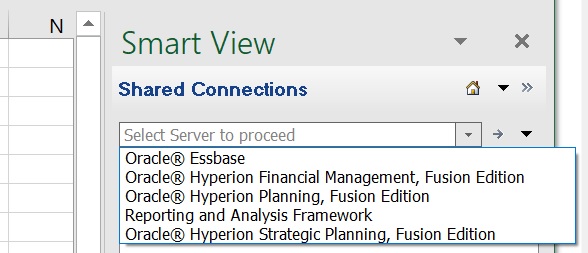Acerca de la conexión a orígenes de datos
Desde Oracle Smart View for Office en Excel, Word y PowerPoint, puede conectarse a varios orígenes de datos soportados, como los orígenes Oracle Enterprise Performance Management Cloud y Oracle Enterprise Performance Management System mediante una conexión privada o compartida.
En este tema, consulte:
- Vídeos
- Ejemplos de conexiones privadas o compartidas
- Directrices para las conexiones privadas o compartidas
Vídeos
| Su objetivo | Vea este vídeo |
|---|---|
|
Obtener más información sobre las conexiones de Smart View. |
|
|
Obtener más información sobre la navegación en Smart View, incluida la conexión a un origen de datos. |
|
|
Vea este vídeo para descubrir cómo configurar varios procesos de negocio de EPM Cloud en una única conexión. |
Ejemplos de conexiones privadas o compartidas
A continuación se muestran ejemplos de diversos tipos de conexiones y cómo deben aparecer en el panel de Smart View. Esto le dará una idea de lo que puede esperar cuando se conecte a orígenes de datos en Smart View.
-
Conexión compartida en un único origen de datos de EPM Cloud.
En el menú desplegable de ejemplo en la Figura 4-1, el usuario tiene acceso a una conexión a un origen de datos de Planning (esta es la opción EPM Cloud) y a Financial Reporting (la opción Configuración de informes).
Figura 4-1 Conexión compartida a un único origen de datos de EPM Cloud
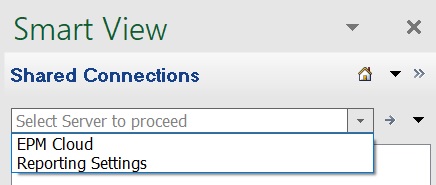
-
Conexión compartida en varios orígenes de datos de EPM Cloud en el mismo dominio.
En el menú desplegable de ejemplo en Figura 4-2, el usuario tiene acceso a varios orígenes de datos de EPM Cloud soportados; por ejemplo, FinPlan se conecta a un origen de datos de Planning, FinClose se conecta a un origen de datos de Financial Consolidation and Close, Wrkforce se conecta a un origen de datos de Workforce, Recon se conecta a un origen de datos de Account Reconciliation, etc.
Su administrador de servicio especifica los nombres de los orígenes de datos que verá en el menú desplegable.
Figura 4-2 Conexión compartida a varios orígenes de datos de EPM Cloud
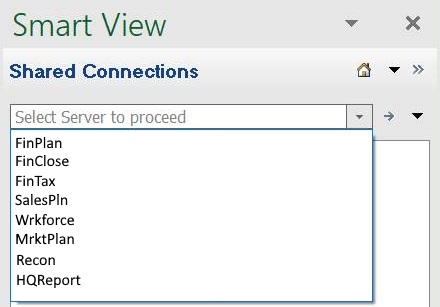
Administradores de EPM Cloud: consulte la sección de Administering Planning sobre Entornos de conexión en EPM Cloud para obtener información sobre la configuración de varios proveedores en una única conexión compartida.
-
Conexión compartida en Oracle Hyperion Enterprise Performance Management Workspace.
En el menú desplegable de ejemplo en la Figura 4-3, el usuario tiene acceso a cinco orígenes de datos de EPM System, incluidos Oracle Essbase y Oracle Hyperion Planning.
-
Conexiones privadas
El menú desplegable de ejemplo en la Figura 4-4 muestra dos conexiones, para Essbase y Oracle Hyperion Financial Management, que se crearon mediante el asistente de conexiones privadas. Las conexiones restantes que aparecen se crearon con el método Conexiones rápidas e incluyen, entre otras, las conexiones a Oracle Hyperion Planning y Essbase.
Figura 4-4 Varias conexiones privadas
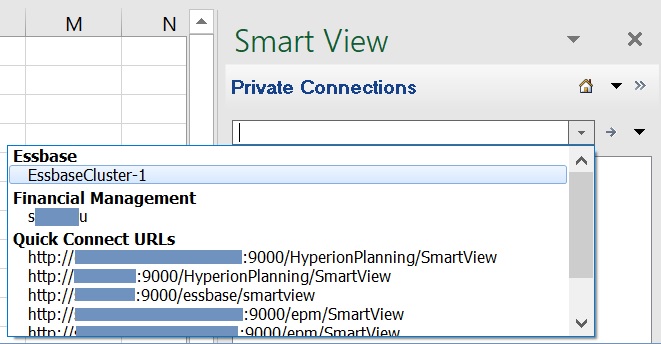
Directrices para las conexiones privadas o compartidas
-
A partir de la versión 20.200, puede utilizar URL personalizadas para acceder a los proveedores de origen de datos de Smart View. Para configurar la URL personalizada, debe utilizar un acortador de enlaces de terceros, como T.ly, Bitly, Rebrandly, TinyUrl o is.gd, o bien una solución de código abierto, como YOURLS. A continuación, en función de la configuración, utilice la URL personalizada como conexión compartida, conexión privada o conexión rápida.
Nota:
-
Al utilizar una URL personalizada, existe la posibilidad de que se transmitan datos confidenciales al proveedor de acortamiento de enlaces de terceros. Por ejemplo, al realizar un refrescamiento o un envío, puede estar transmitiendo información de contraseña durante la transacción.
-
El comando de instalación y actualización de la extensión, Comprobar si hay actualizaciones, nuevas instalaciones y desinstalaciones, en el cuadro de diálogo Opciones, en el separador Extensiones, no está soportado si se ha iniciado sesión a través de una URL personalizada.
Los administradores o los usuarios de Smart View pueden crear URL personalizadas. Para obtener información detallada sobre la creación de URL personalizadas, consulte la documentación del acortador de enlaces de terceros que elija.
-
-
Para algunos orígenes de datos, solo se puede conectar a un origen de datos por hoja de trabajo. A continuación se indican las excepciones y otras directrices de conexión.
-
Planning, Planning Modules, Enterprise Profitability and Cost Management, FreeForm, Financial Consolidation and Close y Tax Reporting:
Puede conectarse a varias bases de datos en una sola hoja de trabajo, tal como se describe en Cambio de conexiones en hojas de trabajo de varias cuadrículas de EPM Cloud.
-
Essbase en la nube y local:
-
Al conectarse a Oracle Essbase en la nube, debe utilizar una conexión privada.
-
Puede conectarse a varias bases de datos de Essbase en una sola hoja de trabajo, tal como se describe en Cambio de conexiones en hojas de trabajo de varias cuadrículas.
-
Si está desactivada la autenticación externa, por motivos de seguridad, debe proporcionar el nombre de usuario y la contraseña cada vez que se conecte a otra aplicación del mismo servidor.
-
Una vez que estén conectados a una base de datos de Essbase, los usuarios podrán ver las notas de la base de datos asociadas a la base de datos. Para mostrar las notas de la base de datos, en el panel de Smart View, haga clic con el botón derecho en el nombre de la base de datos de Essbase y, a continuación, seleccione Nota de base de datos. No puede editar estas notas de base de datos desde Smart View. Las notas de la base de datos se pueden implantar en VBA mediante la función de VBA, HypGetDatabaseNote (consulte HypGetDatabaseNote en Oracle Smart View for Office Developer's Guide).
-
-
Oracle Analytics Cloud y Oracle Business Intelligence Enterprise Edition
-
Al conectarse a Oracle Analytics Cloud o a Oracle BI EE, debe usar una conexión privada.
-
Puede conectarse a varios catálogos en una sola hoja de trabajo, tal como se describe en Conexión a varios orígenes de datos de Oracle Analytics Cloud y Conexión a varios orígenes de datos de Oracle BI EE.
-
-
Al conectarse a Narrative Reporting, debe usar una conexión privada.